Funcția Video FX vă permite să adăugați fragmente de alte ferestre pe ecran. Poate fi foarte util dacă aveți de multe ori să interacționați cu restul ferestrelor și nu doriți să treceți între ele tot timpul. Asamblând un designer, puteți "uimi" un aspect adecvat atât în utilitarul de configurare, cât și în joc în sine în câteva clicuri. Pentru cazuri mai complexe, ISBoxer este însoțit de programul dxNothing, cu care ne vom familiariza și noi.
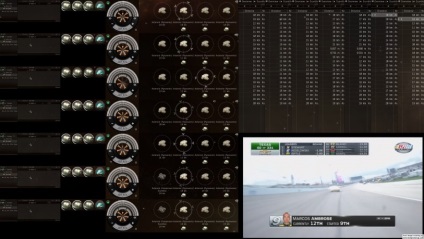
Fiecare element FX video (abreviat VFX) conține o sursă și orice număr de zone pentru ieșirea imaginii.
Descrierea funcției Video FX
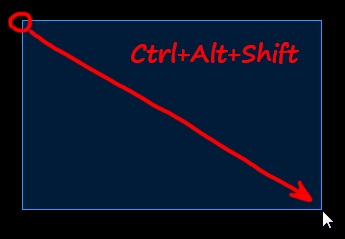
Configurarea FX video în joc
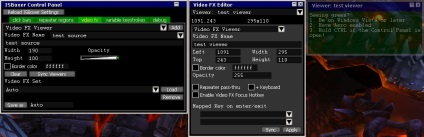
Adăugarea unei surse
- Treceți la fereastra în interiorul căreia se află sursa ce urmează a fi creată.
- Apelați panoul de control ISBoxer. În mod implicit, acest lucru se face prin combinația Ctrl + Alt + Shift + G.
- Faceți clic pe fila "Video FX".
- În prima listă derulantă, selectați "Sursă video FX".
- Sub "Nume FX Video" introduceți numele sursei noi.
- Dacă este necesar, puteți seta manual lățimea și înălțimea în fața "lățimii" și respectiv "înălțimii".
- Faceți clic pe "Adăugați".
Pentru a crea o astfel de zonă, trebuie să aveți o sursă. din care imaginea va fi livrată. Mai multe surse sunt deja create pentru dvs. automat.
Adăugarea unei surse din fereastra non-player
Acțiune video FX
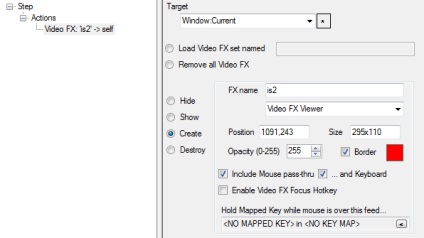
Acțiunea video FX este una dintre numeroasele acțiuni pe care le puteți utiliza atunci când creați taste rapide complexe. Scriptul executat de această acțiune este specificat de următoarele opțiuni:
- Țintă.
Selectați fereastra sau ferestrele care vor fi afectate de această acțiune.
Încărcați setările salvate anterior cu butonul "Salvează ca" din panoul de control ISBoxer.
Ștergeți temporar toate elementele Video FX din obiectivul selectat.
Temporar ascunde / afișa toate zonele pentru ieșirea video FX.
Creați o sursă sau o zonă pentru ieșirea imaginii în funcție de parametrii specificați.
- Include mouse-ul trece-thru. și tastatura.
Dacă activați aceste opțiuni, clicurile mouse-ului și apăsările de la tastatură vor fi transmise prin noua zonă sursei.
Activați această opțiune pentru a putea comuta cu ușurință focalizarea la sursă. În mod implicit, Alt + LMB este responsabil pentru acest lucru. combinația este modificată în secțiunea "ISBoxer> Seturi de caractere> [numele grupului]> Flux focalizare rapidă video FX".
Permite specificarea unei alte taste rapide complexe care va fi apelată atunci când cursorul se află peste zona creată.
Ștergeți elementul video FX specificat. Această opțiune funcționează ca și cum ați deschis panoul de control în joc și ați dat clic pe X lângă elementul respectiv. Îndepărtarea nu se întâmplă definitiv. Până când salvezi modificările din joc cu butonul "Salvează ca". Spre deosebire de opțiunea "Ascundeți", aceasta poate fi utilizată și pe surse.
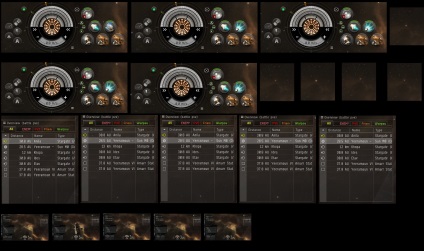
ISBoxer versiunea 38.3.414.1 și mai sus conține un program numit dxNothing.exe. Aceasta este doar o fereastră goală Direct3D9. ca un joc care nu are nimic înăuntru. Cel mai adesea, zonele pentru afișarea imaginii video FX sunt plasate în ea.
Crearea unei noi ferestre dxNothing
Adăugarea dxNothing în spațiul interior
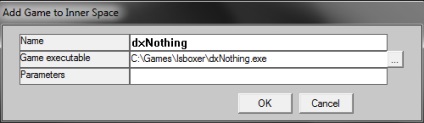
- În meniul Spațiu interior (pictograma din bara de sistem de lângă ceas), selectați "Adaugă joc".
- În câmpul "Name" introduceți "dxNothing" sau ceva mai semnificativ.
- În câmpul "Executabilul jocului", introduceți calea către fișierul "dxNothing.exe" care se află în același folder ca și spațiul interior.
- Faceți clic pe "OK".
Adăugarea unei celule pentru dxNothing la un grup de caractere
- În arborele de setări ISBoxer, faceți clic dreapta pe secțiunea "Caractere" și selectați "Caracter nou".
- Setați noul element la numele "dxNothing".
- În panoul din dreapta jos, activați parametrul "Video FX Viewers Stay While in Background (blochează sursele video FX!)" - astfel încât miniaturile să fie vizibile permanent. Pentru ca schimbările să aibă efect, trebuie să reporniți toate ferestrele dxNothing care rulează la momentul respectiv.
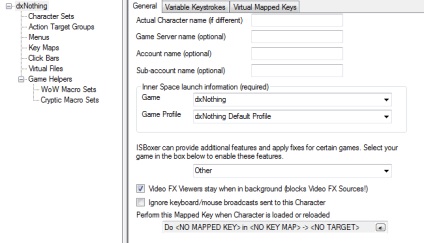
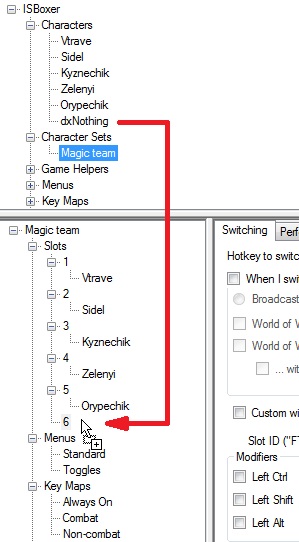
Pentru o personalizare ulterioară, trebuie să vă imaginați ce aspect doriți să obțineți în cele din urmă. Probabil că trebuie să actualizați aspectul ferestrelor. deoarece o grupă nouă a fost adăugată. În acest scop, este mai bine să folosiți ajutorul din meniul "Wizards> Wizard Layout Wizard".
Ceea ce facem cu noua fereastră este o sarcină în mare măsură creativă. Poate fi plasat oriunde și umplut cu orice element. Disponibil pentru alte ferestre de joc. Câteva exemple pe care le veți găsi în materialul ISBoxer: utilizarea machetelor VFX.